Una Smart TV Samsung e Netflix sono i tuoi due migliori amici alla fine di una lunga giornata di lavoro, ma può essere molto frustrante quando non sembrano vedersi negli occhi. Ecco perché Netflix non funziona sulla tua TV Samsung e come risolverlo rapidamente.
Netflix potrebbe non funzionare sulla tua TV Samsung a causa di un problema di alimentazione sulla tua TV che causa dati danneggiati, un'interruzione di corrente con Netflix stesso o un problema software con l'app Netflix. Per risolvere il problema, spegni e riaccendi la TV, reinstalla l'app Netflix o regola l'impostazione Instant On.
È sempre frustrante quando la tua TV non funziona a pieno regime, ma per fortuna questo particolare problema è abbastanza facile da riconoscere e può essere risolto con un paio di semplici controlli.
Dai un'occhiata al resto di questo articolo per scoprire le nostre migliori correzioni per Netflix che non funziona su Samsung TV!
Perché Netflix non funziona sulla mia TV Samsung?
Come con qualsiasi dispositivo elettronico, una TV Samsung è soggetta a dati danneggiati o malfunzionamenti del software. Questi possono verificarsi in relazione all'app Netflix o alcuni bug che persistono in un particolare modello di TV Samsung che possono causare il malfunzionamento di Netflix.
In parole povere, il problema potrebbe riguardare Samsung o Netflix e dovrai eseguire una serie di test per scoprire cosa c'è che non va e come risolverlo. Questi problemi potrebbero essere impostazioni interne (software obsoleto o programmi in conflitto) o dati danneggiati.
Sperimenti le complicazioni di Netflix sulla tua TV Samsung? Di seguito sono riportati diversi scenari che potrebbero causare il problema.
Dai comuni problemi di connettività al software obsoleto, ci sono diversi scenari in cui Netflix potrebbe non funzionare in modo ottimale sulla tua TV Samsung.
Ecco alcuni dei problemi più frequenti che potresti riscontrare:
- Impossibile individuare l'app Netflix sulla tua Smart TV o problemi durante il caricamento di Netflix.
- Di tanto in tanto, lo streaming di Netflix rallenta o avvia il buffering.
- Quando apri l'app Netflix sulla tua TV Samsung, spesso si blocca e non risponde.
- Visualizzi codici di errore Netflix, come UI-800-3 (errore DNS) o 11800 (problemi con la riproduzione), l'app Netflix fornisce codici specifici per identificare e risolvere questi tipi di problemi.
- Problemi di compatibilità dell'app con la versione del software della TV.
- L'applicazione Netflix non risponde e chiede di aggiornare l'app.
Se stai lottando con tali problemi, prova le nostre 10 migliori soluzioni efficaci. È probabile che uno di loro ti aiuti a mitigare il tuo problema e a rimetterti in carreggiata.
Come risolvere Netflix che non funziona sui televisori Samsung? Le soluzioni semplici

Prima di iniziare a giocherellare con le impostazioni di Smart TV e Netflix, vale la pena fare un passo indietro per provare alcune di queste semplici soluzioni.
1. Eseguire un ciclo di alimentazione rapido
Inizia spegnendo e riaccendendo la TV. Il power cycling, molto semplicemente, è il metodo secolare per spegnere e riaccendere la TV.
Spegni la TV, scollegala dalla presa a muro, attendi qualche minuto e ricollegala.
Che ci crediate o no, il power cycling può aiutare a cancellare le cache dei dati danneggiati e la RAM che potrebbe essere in conflitto con la programmazione di Netflix.
Controlla se l'app Netflix funziona di nuovo correttamente e, in tal caso, sei a posto!
2. Cancella cache
Per un lungo periodo, un'enorme quantità di dati temporanei della cache viene archiviata nella memoria della TV. Poiché questi file vengono danneggiati, possono causare numerosi errori con Netflix o qualsiasi altra applicazione Smart TV che potresti utilizzare.
Pertanto, si consiglia di cancellare regolarmente la cache della TV.
Puoi farlo facilmente utilizzando i passaggi seguenti:
- Premi il pulsante Home e vai a Impostazioni.
- Quindi seleziona App seguite da App di sistema.
- Ora trova l'app Netflix, fai clic su di essa e premi Cancella cache per ricominciare da capo.
Dopodiché, prova ad avviare l'app ancora una volta: sarai pronto per una divertente sessione di streaming Netflix!
3. Controlla la tua connessione Internet
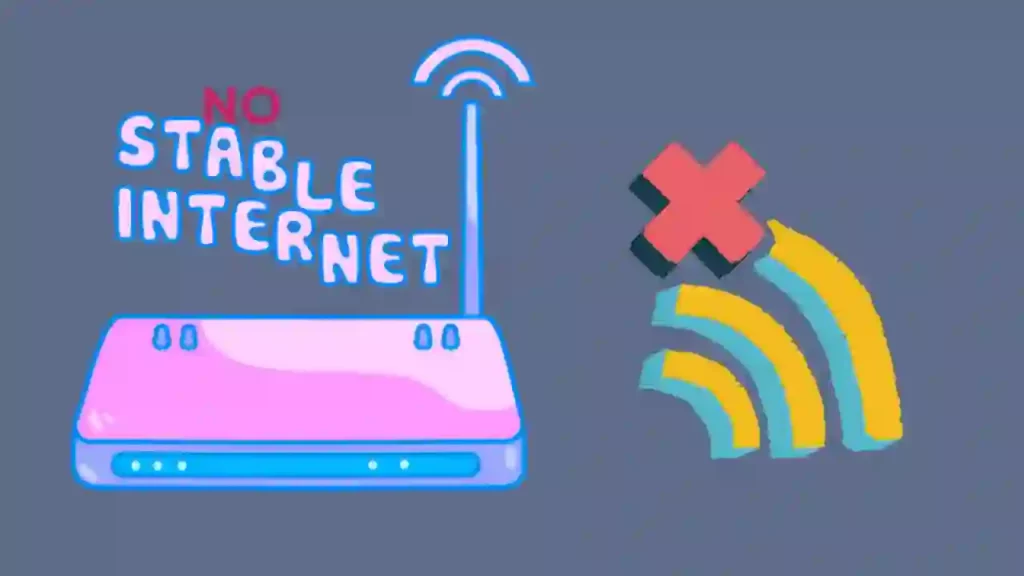
Netflix richiede una connessione Internet in streaming di almeno 1 Mbps per funzionare correttamente, di più se desideri uno streaming ad alta definizione.
Se hai una connessione Internet instabile o la tua rete non è in grado di gestirla o la tua rete è sovraccarica, potresti avere problemi con l'utilizzo dell'app.
Controlla gli altri tuoi dispositivi su Wi-Fi per vedere se anche loro sono inattivi. In tal caso, reimposta il router per eliminare i bug di rete.
La correzione della velocità di Internet garantisce di escludere prima la possibilità di un problema lato client.
4. Verificare la presenza di interruzioni del server Netflix
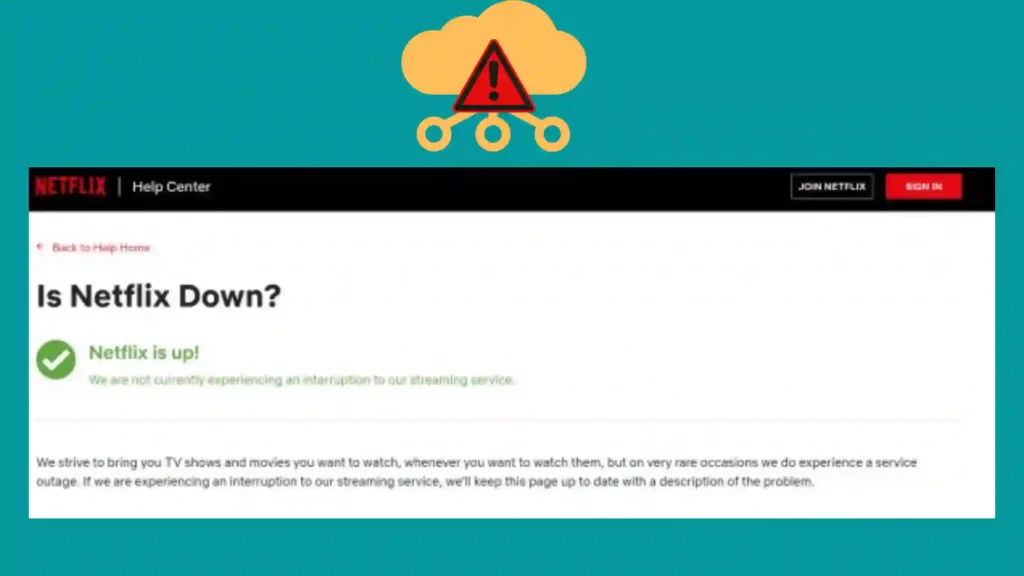
Un altro importante controllo rapido prima di iniziare a sperimentare con la tua TV è se lo sono i server Netflix stessi giù. Anche aziende come Netflix che ospitano enormi server possono subire interruzioni.
Puoi usare Giù Detector o un altro servizio di terze parti per vedere se il tuo servizio di streaming preferito è inattivo al momento.
Potrebbe anche aiutarti a identificare le interruzioni locali nella tua zona che ti stanno causando problemi di connessione frustranti.
Se Down Detector segnala che il servizio Netflix è inattivo nella tua zona, tutto ciò che devi fare è attendere il ripristino del servizio prima di poter utilizzare nuovamente Netflix.
5. Controlla gli aggiornamenti
Qualcos'altro che dovresti controllare prima di esplorare altre opzioni è se Netflix e la tua Smart TV sono aggiornati.
Se la tua TV o l'app Netflix è notevolmente indietro negli aggiornamenti, le applicazioni potrebbero iniziare a riscontrare problemi e malfunzionamenti.
Controlla rapidamente gli aggiornamenti del software Samsung TV seguendo questi passaggi:
- Visita Impostazioni profilo.
- Colpire Supporto > Aggiornamento software > Aggiorna ora.
Allo stesso modo, segui questi passaggi per aggiornare l'app Netflix su Samsung Tv:
- Clicca il Smart Hub pulsante.
- Scegli In primo piano e individuare il Applicazione Netflix.
- Seleziona l'app e premere Invio.
- Spostarsi Aggiorna app > Seleziona tutto > Aggiorna.
Seguendo questi semplici passaggi ti assicurerai di aver coperto tutte le basi quando provi a diagnosticare il problema.
6. Esci da Netflix
Se Netflix sembra non funzionare mentre tutto il resto sulla tua TV Samsung funziona normalmente, potresti prendere in considerazione l'idea di uscire e poi rientrare.
Per fare ciò, puoi accedere ai tuoi profili Netflix sul lato sinistro dello schermo. Scendi per ottenere assistenza e seleziona Disconnetti.
Puoi riavviare la tua sessione qui. Prova ad accedere di nuovo per vedere se l'app è stata ripristinata e funziona normalmente.
Se vuoi adottare un approccio divertente, puoi anche utilizzare il seguente codice per uscire da Netflix: Su, su, giù, giù, sinistra, destra, sinistra, destra, su, su, su, su.
7. Disinstalla e reinstalla Netflix
Se un rapido accesso al tuo account non risolve il problema, potresti considerare di disinstallare e reinstallare l'app.
Ciò può aiutarti a ricominciare da capo, si spera che ripulisca qualsiasi memoria danneggiata stia causando il malfunzionamento di Netflix.
Clicca il Pulsante Home sul telecomando e vai al file Apps scheda. Vedrai un ingranaggio per indicare l'area Impostazioni.
Quindi, trova Netflix tra le tue app scaricate e scegli Elimina.
Per reinstallare Netflix, vai al Smart Hub e scegliere il icona della lente di ingrandimento. Cerca Netflix usando la tastiera o la tua voce e installalo ancora una volta.
Potrebbe essere necessario effettuare nuovamente l'accesso, ma si spera che questi semplici passaggi ripristineranno Netflix alla funzionalità prevista.
8. Regola Samsung Instant
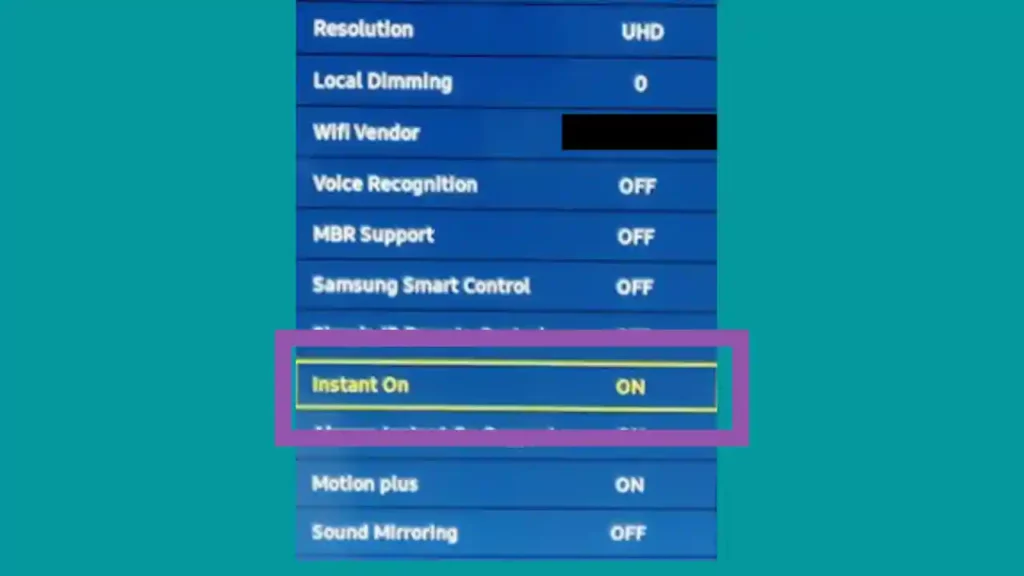
È un'idea apprezzabile che la tua TV Samsung prenda vita con la semplice pressione di un pulsante, consentendoti l'accesso istantaneo ai tuoi film e programmi preferiti.
Sfortunatamente, la funzione Instant On tende a causare problemi con alcune app, Netflix è tra le app problematiche.
Se i metodi di cui sopra si rivelano infruttuosi, considera di disabilitarlo, almeno momentaneamente, per vedere se il problema si risolve da solo. Segui questi passaggi per disabilitare Instant On:
- Spostarsi Impostazioni profilo.
- Inserire il Generale sezione e individuare Instant On.
- Passa a sconto.
Spegni e riaccendi la TV per vedere se Netflix funziona di nuovo come dovrebbe.
9. Ripristina Samsung Smart Hub
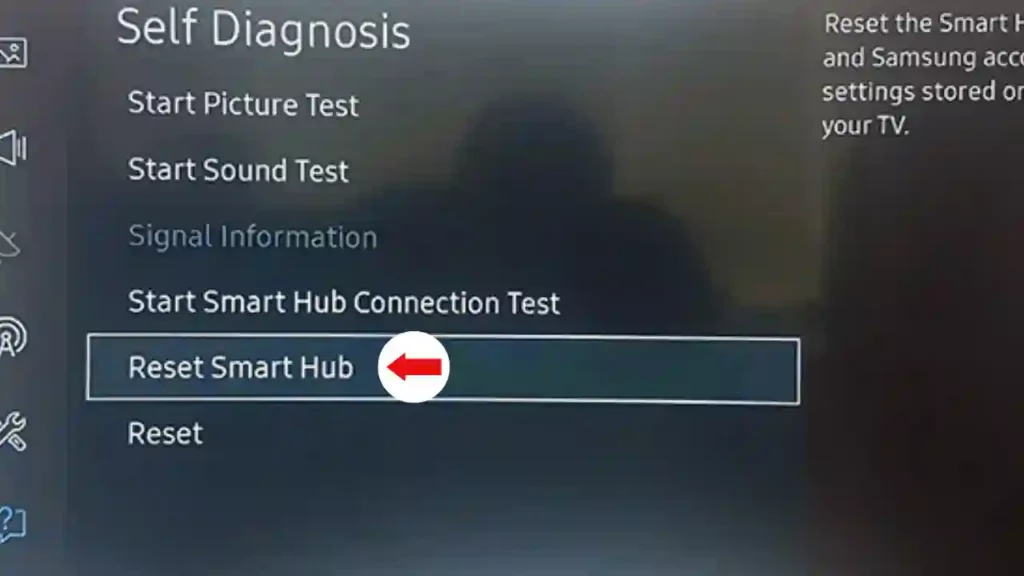
Un ripristino delle impostazioni di fabbrica dovrebbe eliminare qualsiasi problema, escludendo i problemi con i componenti interni stessi, ma dovresti usarlo solo come ultima risorsa:
- Spostarsi Home > Impostazioni > Assistenza > Cura dispositivo > Autodiagnosi.
- Utilizzare il telecomando per selezionare Ripristina Smart Hub.
- Inserisci il tuo PIN TV ed Conferma la tua selezione (Il PIN predefinito è 0000)
10. Contatta l'assistenza Samsung o l'assistenza Netflix

Se tutte le soluzioni di cui sopra non sono state in grado di risolvere i problemi dell'app Netflix in streaming, dovresti contattare i team di supporto Netflix e Samsung per ulteriore assistenza.
Assicurati di conoscere il tuo esatto Numero di modello della Smart TV prima di contattarti in modo che i loro esperti possano indirizzarti verso una soluzione adeguata su misura per il tuo specifico dispositivo televisivo.
Alcuni controlli finali per correggere Netflix che non funziona su Samsung TV
Se nessuna delle soluzioni di cui sopra funziona, ecco alcune altre possibilità che potrebbero interferire con Netflix sulla tua Samsung Smart TV:
- L'abbonamento al tuo account Netflix è scaduto a causa del mancato pagamento.
- Il tuo Paese non supporta i servizi Netflix (Cina, Corea del Nord, Russia, Siria e Crimea).
- Stai utilizzando una VPN (la disattivazione della VPN dovrebbe risolvere il problema.
- L'amministratore di Netflix ha bloccato i servizi Netflix sulla tua TV Samsung.
Se tutto il resto fallisce, potresti prendere in considerazione la possibilità di contattare l'assistenza clienti Samsung o eseguire un ripristino delle impostazioni di fabbrica della tua TV.
Breve video Per correggere Samsung TV Netflix non funziona
Considerazioni finali sui problemi di NetFlix su Samsung Smart TV
Se Netflix non funziona sulla tua TV Samsung, allora un po' di pazienza e sperimentazione sono probabilmente tutto ciò di cui hai bisogno per ripristinare il servizio e accedere nuovamente a Netflix. Il più delle volte, reinstallare l'app risolverà il problema che stai riscontrando. Se nulla sembra funzionare, prendi in considerazione un ripristino delle impostazioni di fabbrica o contatta direttamente Samsung per il servizio clienti.
Domande frequenti
Perché Netflix non si carica sulla TV?
Uno dei motivi più comuni per cui Netflix non si carica sulla TV è dovuto a una scarsa connessione a Internet. Una connessione lenta o inaffidabile può causare problemi di buffering, che impediscono lo streaming di contenuti in alta qualità. Assicurati che la velocità di Internet sia all'altezza eseguendo un test di velocità e verificando che soddisfi le velocità di download consigliate per lo streaming di Netflix.
Un altro potenziale problema è che la tua TV potrebbe essere obsoleta e non compatibile con l'ultima versione di Netflix. È importante mantenere il dispositivo aggiornato con gli ultimi aggiornamenti software in modo che possa eseguire correttamente il servizio di streaming. Controlla eventuali aggiornamenti disponibili sulla TV o sul dispositivo di streaming e installali se necessario.
Come posso ottenere Netflix su Smart TV nei paesi con restrizioni geografiche?
Se vivi in un paese con limitazioni geografiche, il processo per ottenere Netflix sulla tua Smart TV può essere un po' più complicato. Fortunatamente, esistono diversi metodi che puoi utilizzare per accedere a Netflix da quei paesi.
- Un'opzione è acquistare e installare software o hardware di rete privata virtuale (VPN) sulla tua Smart TV. Ciò ti consente di connetterti a un server in un altro paese, dandoti accesso ai contenuti che Netflix ha a disposizione in quella regione.
- Un'altra opzione è utilizzare un servizio proxy Smart DNS, che fornisce una funzione simile reindirizzando il traffico tramite server specializzati situati in paesi diversi.
Quali televisori Samsung non supporteranno più Netflix?
Samsung ha annunciato che lo sarà fine del supporto per Netflix su alcuni dei suoi vecchi modelli di Smart TV. I modelli interessati includono le Smart TV Samsung del 2010, 2011 e 2012, nonché alcuni lettori Blu-ray, sistemi home theater e lettori multimediali in streaming. Gli utenti di questi dispositivi non avranno più accesso all'app Netflix o ad altri servizi di streaming disponibili tramite la piattaforma Samsung Smart TV.




![6 modi per correggere i punti bianchi sulla TV Samsung [Soluzione semplice]](https://howtl.com/wp-content/uploads/2023/02/Fixing-White-Spots-on-Samsung-Tv-768x432.webp)
![Volume TV Samsung non funzionante o bloccato [Risolto]](https://howtl.com/wp-content/uploads/2023/04/Samsung-TV-volume-not-working-768x432.webp)

